Kostendimension für Projekte
Weisen Sie die Kosten und Einnahmen eines Projekts den von Ihnen selbst angelegten Dimensionen zu und nutzen Sie die umfangreichen Auswertungsmöglichkeiten von Scopevisio, um die Einnahmen und Ausgaben Ihrer Projekte genau zu analysieren.
So können Sie den aus einem Projekt heraus entstehenden Buchungen zusätzliche Merkmale aus dem Bereich der Kostenrechnung zuordnen und Kennzahlen ermitteln, indem Sie Werte nach diesen Dimensionen gruppieren. Auf diese Weise lässt sich genau aufzeigen, wann wo welche Kosten und Einnahmen entstanden sind.
Hinweis: Bei der Einrichtung Ihres Scopevisio-Zugangs können Sie im Einrichtungsassistenten Ihre gewünschte Vorgangsbezeichnung auswählen oder eine eigene Bezeichnung anlegen.
Eigene Projekt-Kostendimension festlegen
Je nach der abonnierten Produktlinie können Sie Daten in Scopevisio nach bis zu zehn Dimensionen für die Erfassung von z.B. Kostenstellen und Kostenträgern, aber auch von Geschäftsstellen und Mitarbeiterzuordnungen auswerten.
Enthält das Portfolio der abonnierten Anwendungen auch die Anwendung Projekte, ist die dritte Dimension automatisch als Projektdimension geschlüsselt.
Soll eine andere Dimension für die Auswertung der Projekte verwendet werden, sollten Sie eine eigene Kostendimension anlegen. Dies können Sie unter Finanzen > Controlling > Kostenrechnung tun.
Ist dies geschehen, öffnen Sie die Projekt-Einstellungen über das Menü Systemmenü > Stammdaten > Projekte > Projekteinstellungen bearbeiten, klicken auf Kostendimension und wählen die entsprechende Dimension aus.
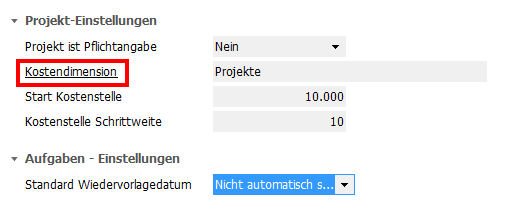
Automatisch vergebene Projektkostenstelle
Wenn Sie ein neues Projekt anlegen, wird die zum Projekt gehörige Projektkostenstelle mit dem Abspeichern des Projekts vergeben.
Automatisch wird in der hinterlegten Dimension ein Dimensionskonto mit der Projektkostennummer und dem Namen des Projekts angelegt.
Indem Sie in der Detailansicht des Projekts auf den Link Projekt-Kostenstelle klicken, wird das Dimensionsjournal zu dieser Kostenstelle aufgerufen.
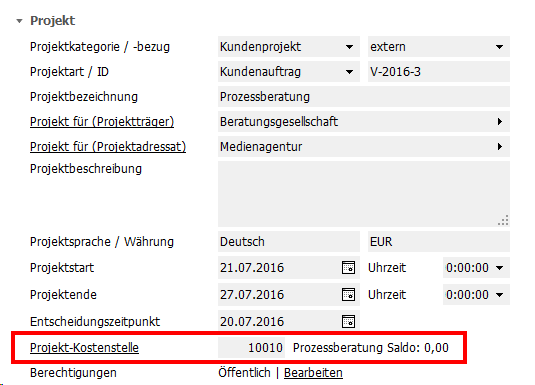
Dimensionsjournal Projekte
Im Formular Dimensionsjournal Projekte können Sie Buchungen auswählen und im Bereich Änderung von Dimensionskonten ein Neues Dimensionskonto über den Button Ändern auswählen.
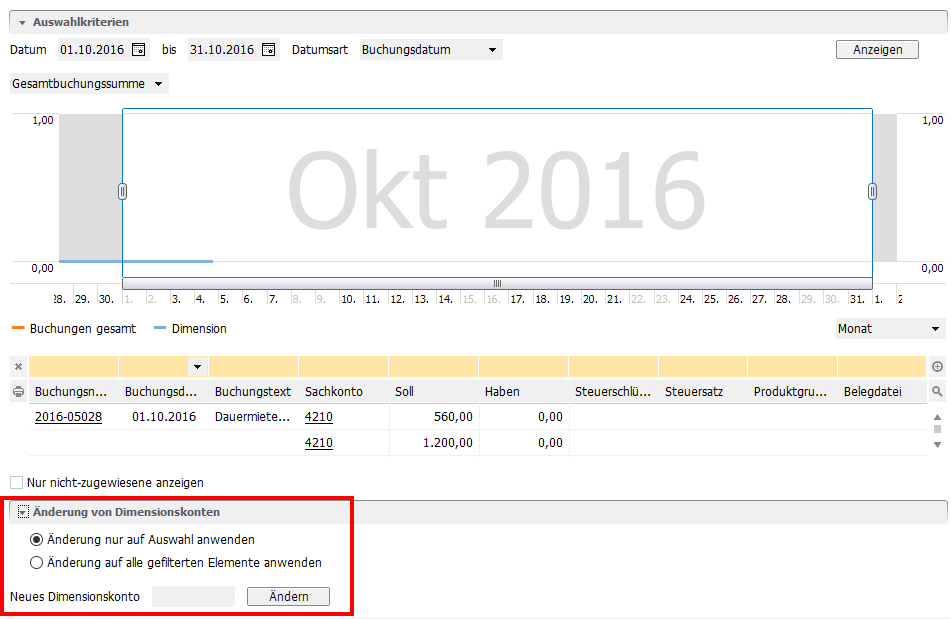
Ausgangsrechnungen der Projektkostenstelle zuordnen
Wird eine Ausgangsrechnung zu einem Projekt gestellt, erfolgt die Buchung in der Dimension Projekte automatisch mit der dem Projekt zugeordneten Projektkontonummer.
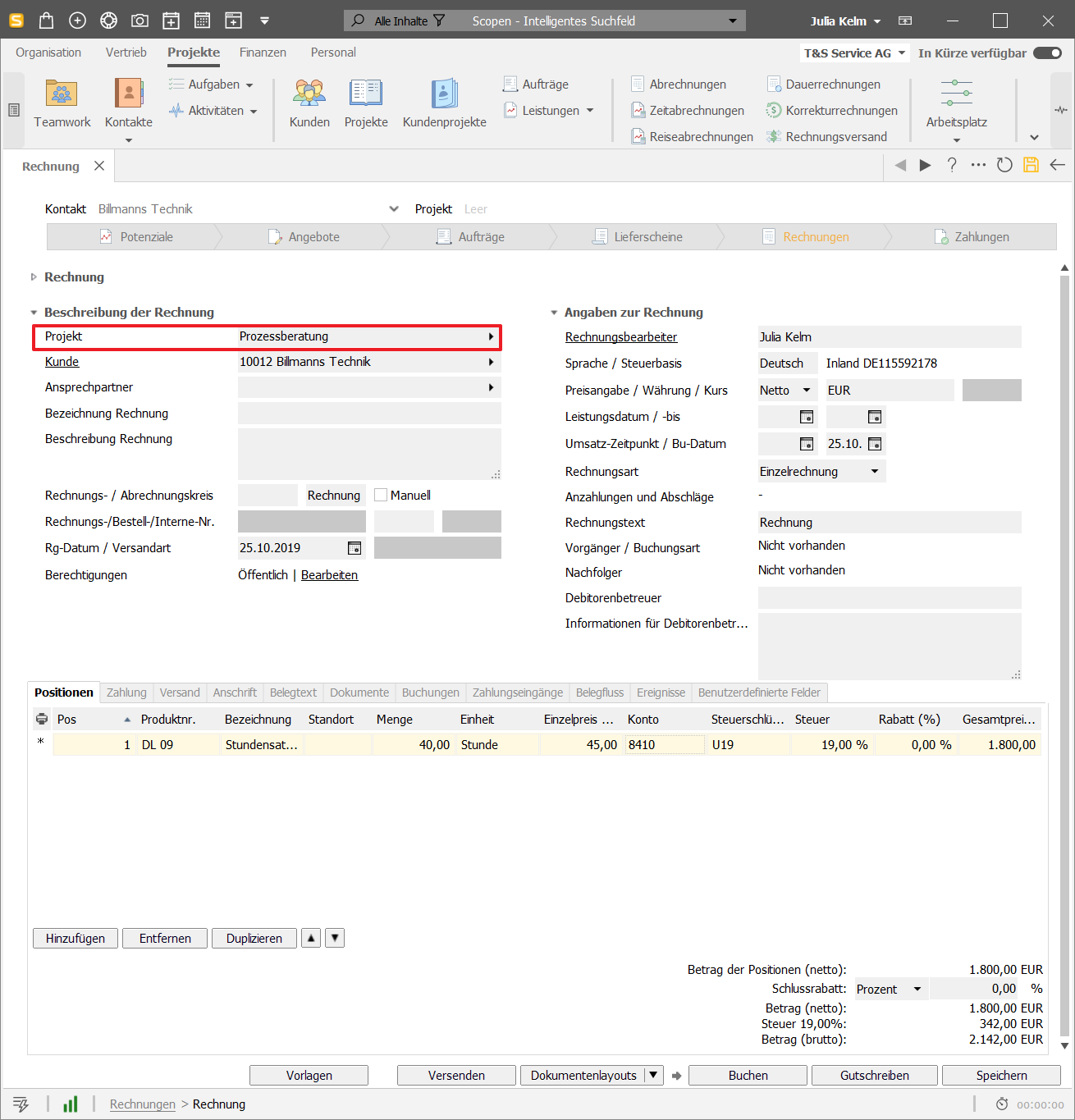
Buchungen der Projektkostenstelle zuordnen
Sollen Positionen einer erhaltenen Eingangsrechnung einem Projekt zugeordnet werden, wird in der Buchungsmaske (zu erreichen über den Menüpunkt Finanzen) das gewünschte Projekt ausgewählt und die Rechnung gebucht.
Hinweis: Projekte können Sie einblenden, indem Sie mit der rechten Maustaste auf den Tabellenkopf oberhalb der Buchung klicken. Das funktioniert nur in der regulären Buchungsmaske, nicht in der Eingangsrechnungsmaske.
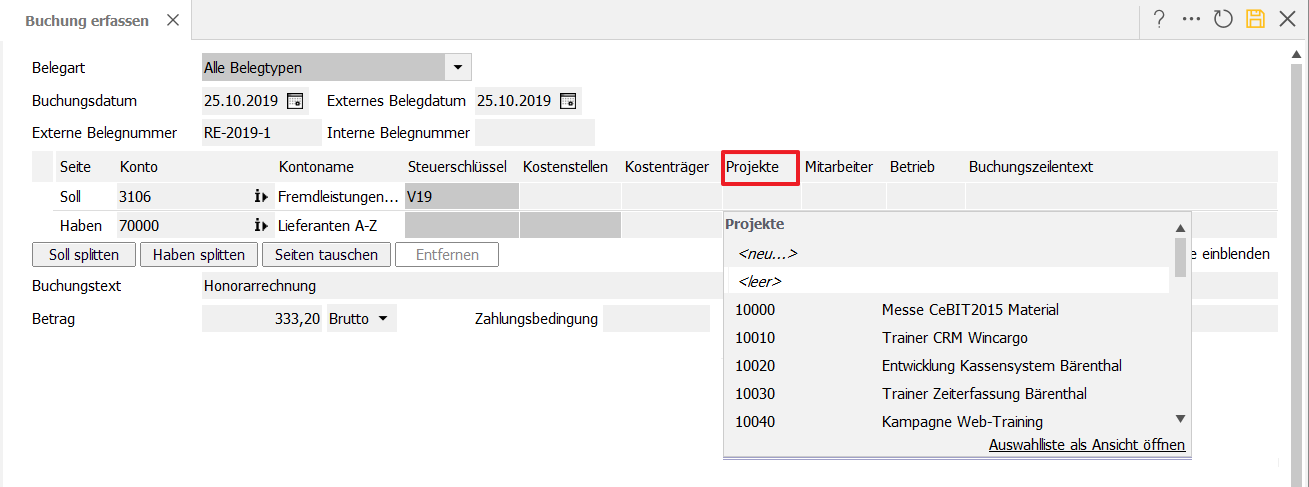
Um die Rechnungsposition aufzuteilen, wechseln Sie zuerst in das Rebu (Finanzen > Rebu > Rechnungserfassung) und öffnen die entsprechende Rechnung.
Mit einem Klick der rechten Maustaste können Sie sich Geschäftsobjekte einblenden lassen. Wählen Sie Einzelpositionen aus.
Klicken Sie mit der rechten Maustaste auf den Tabellenkopf von Einzelpositionen und wählen Sie Projekte aus. Hier ordnen Sie der Position das entsprechende Projekt zu.
Über den Button Hinzufügen ergänzen Sie weitere Positionen.
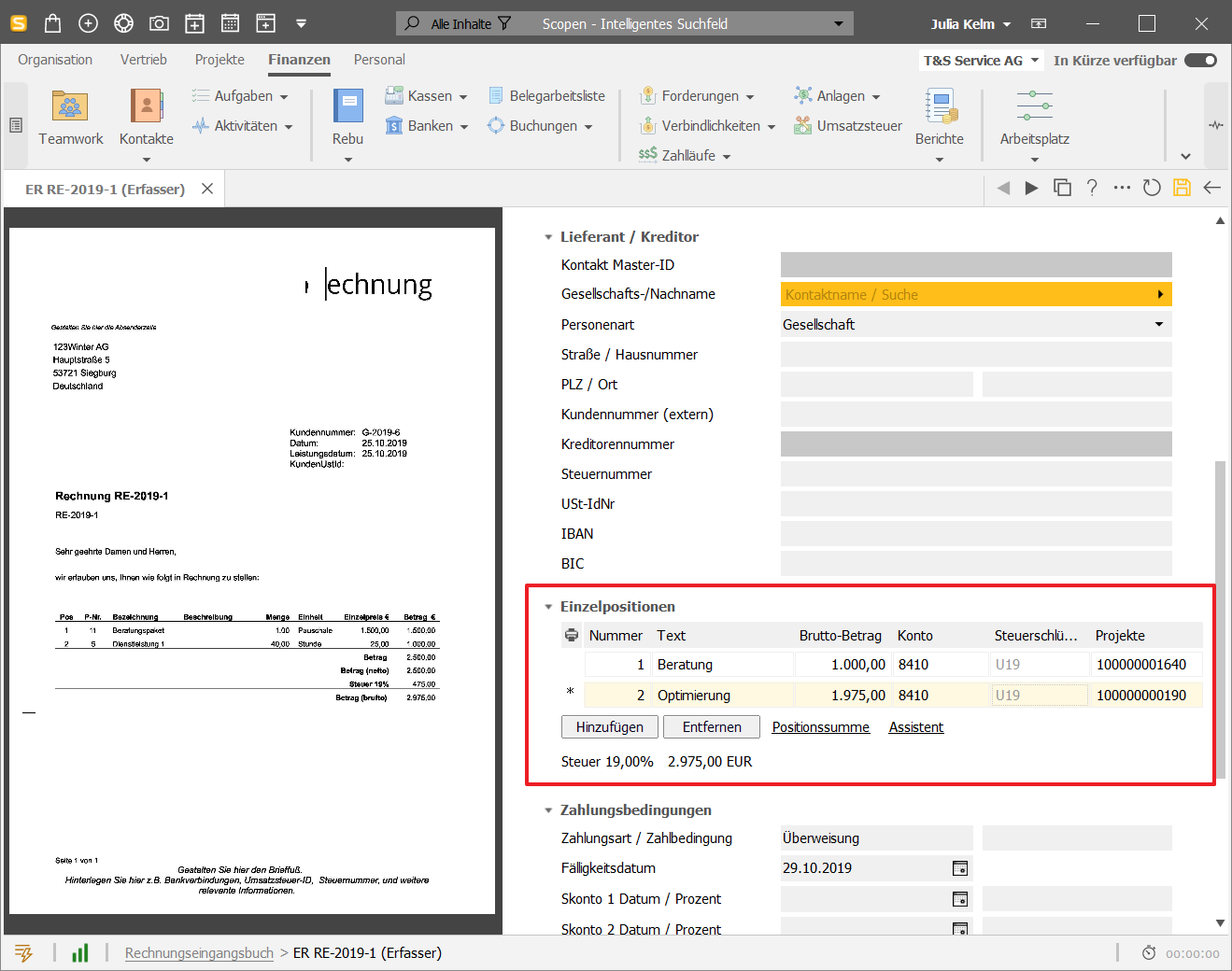
Auswertung
Sie haben mehrere Möglichkeiten für die Projektauswertung.
In der Projektakte
Öffnen Sie Ihr Projekt über Projekte > Projekte / Doppelklick auf das Projekt.
- Anhand der erfassten und dem Projekt zugeordneten Ein- und Ausgangsrechnungen wird der aktuelle Deckungsbeitrag errechnet.
- Im Geschäftsobjekt Kosten und Erlöse können alle zugewiesenen Buchungsvorfälle detailliert nachvollzogen werden.
- Mit einem Klick auf den jeweiligen Balken im Geschäftsobjekt Kosten und Erlöse gelangen Sie zu den zum Projekt gehörigen Buchungen.
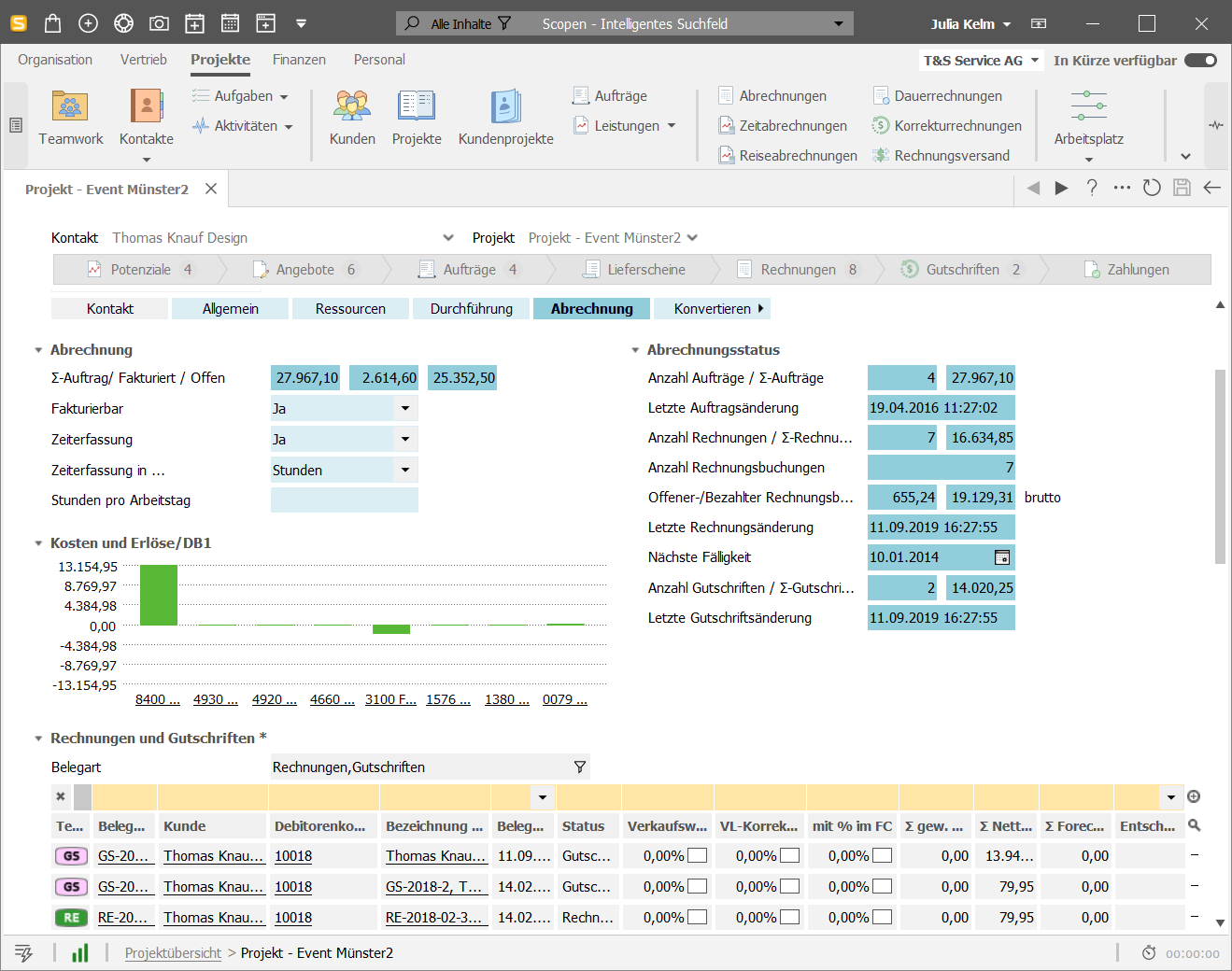
In der Dimensionsauswertung „Projekte“
Rufen Sie die Dimensionsauswertung über das Menü Finanzen > Controlling > Kostenrechnung > Projekte auf. Stellen Sie die Perioden ein, die Sie betrachten möchten.
Haken Sie die Checkbox Dimensionskonten unterhalb der Position anzeigen an. Wenn Sie mehr wissen möchten, wählen Sie den Link zum Dimensionskonto (rot markiert), um sich dieses anzeigen zu lassen.
Dimensionskonto anzeigen
Legen Sie die gewünschten Auswahlkriterien, z. B. Datumsbereich usw., fest. Sie können den Datumsbereich auch mithilfe der Schieberegler (rot markiert) einschränken.
Arbeiten mit Kostendimensionen und -berichten
Wählen Sie Finanzen > Controlling > Kostenrechnung > Projekte
Die Kostendimension Projekte kann wie jede andere Dimension in der Kostenrechnung ausgewertet werden.
Wählen Sie die blauen Abwärtspfeile und verwenden Sie das Kontextmenü, um eine Berichtsgliederung zu erstellen, Konten zuzuweisen und zu bearbeiten, und weitere Aktionen und Auswertungen mit Dimensionen auszuführen.